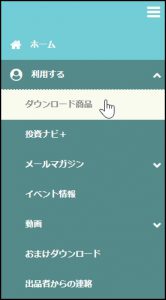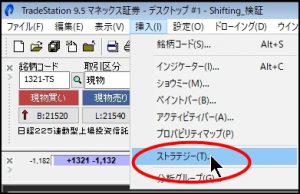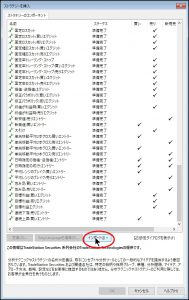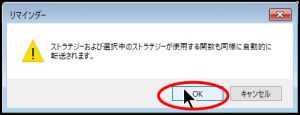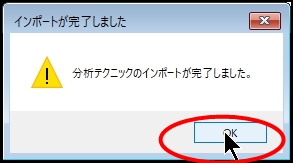トレードステーションを活用した株式自動売買によって、
安定した利益を積み上げられる環境を構築中です。
FXによる利益の積み上げに上乗せすることを
目標としています。
今回は、市販のストラテジーを購入した後、
実際にバックテストや運用する前の準備段階である、
ストラテジーのインポート方法について紹介します。
ストラテジーの購入
今回、FXのEAやインジ、そして情報コンテンツなどを販売している
ゴゴジャンのサイトから、Shifting Strategyという
ストラテジーを購入しました。
(実は、他にも購入しています)
購入したら、ゴゴジャンのマイページにて画面左にある
「利用する」にある「ダウンロード商品」から
ダウンロードし、解凍しておきます。
ストラテジーのインポート
次に、解凍した*.ELDファイルをインポートします。
「挿入」メニューにある「ストラテジー」をクリックします。
「インポート」をクリックします。
「進む」をクリックします。
参照ボタンをクリックして、解凍した*.ELDファイルを選択します。
「進む」をクリックします。
ストラテジーによっては、Strategy以外にも、下図のように
「関数」も表示されます。
こちらも、ストラテジーによっては、関数も表示されます。
氣にせず、「終了」をクリックします。
OKをクリックします。
OKをクリックして、ストラテジーのインポートが完了しました。
いざ、ストラテジーをバックテスト
バックテストをした結果を
「ストラテジーパフォーマンスレポート」
として表示させて解析することもできるし、
チャート上でトレード結果を確認することもできます。
超簡単な「ストラテジーパフォーマンスレポート」の見方は
トレステでバックテストを実行 パフォーマンスレポートの見方
で紹介していますが、おりをみて、補足をするつもりです。
その前段階である、バックテストにおける設定について、
現段階では未だ理解しきれていない部分があるものの、
それも含めて紹介します。
別記事にて紹介するので、そちらをぜひご覧下さい。
最後までお読みいただき、ありがとうございました。
またのご訪問を心よりお待ちしております。
株式でも自動売買が可能。
FXにおけるMT4のような存在が、株式におけるトレードステーションと
言えるでしょう。